Wie man COM Surrogate repariert, funktioniert nicht mehr
Verschiedenes / / November 28, 2021
COM Surrogate funktioniert plötzlich nicht mehr, während Sie Fotos oder Videos ansehen? Machen Sie sich keine Sorgen, dass die meisten Benutzer mit diesem Fehler konfrontiert sind, und daher muss es eine Lösung dafür geben. In diesem Beitrag besprechen wir, wie Sie diesen Fehler beheben können.
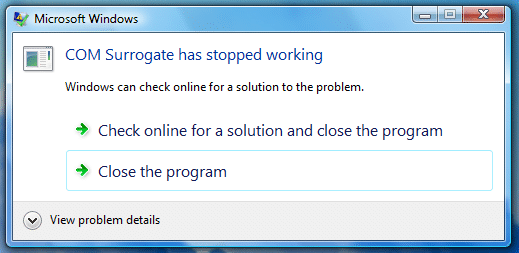
Inhalt
- Was macht das COM Surrogate und warum funktioniert es immer nicht mehr?
- Wie man COM Surrogate repariert, funktioniert nicht mehr
- Methode 1: Codecs aktualisieren
- Methode 2: Miniaturansicht deaktivieren
- Methode 3: DLLs neu registrieren
- Methode 4: Überprüfung von Festplattenfehlern
- Methode 5: Deaktivieren Sie DEP für die Datei „dllhost“
- Methode 6: Rollback-Anzeigetreiber
Was macht das COM Surrogate und warum funktioniert es immer nicht mehr?
Der dllhost.exe-Prozess trägt den Namen COM Surrogate und das einzige Mal, dass Sie seine Existenz wahrscheinlich bemerken, ist, wenn er abstürzt und Sie die Meldung erhalten, dass COM Surrogate nicht mehr funktioniert. Was ist dieses COM-Surrogate und warum stürzt es immer wieder ab?
Das COM-Surrogate ist ein schicker Name für den Opferprozess für ein COM-Objekt, das außerhalb des Prozesses ausgeführt wird, der ihn angefordert hat. Explorer verwendet das COM-Surrogate zum Beispiel beim Extrahieren von Miniaturansichten. Wenn Sie zu einem Ordner mit aktivierten Miniaturansichten wechseln, feuert Explorer ein COM-Surrogate ab und verwendet es, um die Miniaturansichten für die Dokumente im Ordner zu berechnen. Dies geschieht, weil Explorer gelernt hat, Thumbnail-Extraktoren nicht zu vertrauen. sie haben eine schlechte Erfolgsbilanz für Stabilität. Explorer hat beschlossen, die Leistungseinbußen im Austausch für eine verbesserte Zuverlässigkeit zu absorbieren, was dazu führt, dass diese zwielichtigen Code-Stücke aus dem Explorer-Hauptprozess entfernt werden. Wenn der Thumbnail-Extraktor abstürzt, zerstört der Absturz den COM Surrogate-Prozess anstelle des Explorers.
Mit anderen Worten, das COM-Surrogate ist das, was ich mit diesem Code nicht gut finde, also werde ich COM bitten, ihn in einem anderen Prozess zu hosten. Auf diese Weise stürzt bei einem Absturz der COM Surrogate-Opferprozess ab und nicht mein Prozess. Und wenn es abstürzt, bedeutet dies nur, dass die schlimmsten Befürchtungen von Explorer wahr geworden sind.
In der Praxis, wenn Sie diese Art von Abstürzen beim Durchsuchen von Ordnern mit Video- oder Mediendateien bekommen, liegt das Problem höchstwahrscheinlich an einem flockigen Codec. Lassen Sie uns also, ohne Zeit zu verschwenden, mit Hilfe des unten aufgeführten Tutorials sehen, wie Sie das Problem beheben, dass COM Surrogate nicht mehr funktioniert.
Wie man COM Surrogate repariert, funktioniert nicht mehr
Methode 1: Codecs aktualisieren
Da das Problem mit der Anzeige von Fotos und Videos zusammenhängt, scheint die Aktualisierung des Codecs eine gute Option zu sein und kann Ihnen hoffentlich helfen, den COM Surrogate-Fehler zu beheben. Sie können die neueste Codec-Version für Windows 10 / 8.1 / 7 herunterladen Hier.
Wenn Sie DivX oder Nero installiert haben, können Sie sie auf die neueste Version aktualisieren. In einigen Fällen müssen Sie sie deinstallieren und erneut installieren, damit sie ordnungsgemäß funktionieren.
Wenn Sie Nero und DivX aktualisiert haben und das Problem weiterhin besteht, können Sie versuchen, die Datei C:\Program Files\Common Files\Ahead\DSFilter\NeVideo.ax in NeVideo.ax.bak umzubenennen. Möglicherweise müssen Sie auch NeVideoHD.ax in NeVideoHD.bak umbenennen, dies wird jedoch Nero Showtime unterbrechen.
Methode 2: Miniaturansicht deaktivieren
Du kannst Thumbnail-Vorschau deaktivieren, die das Problem vorübergehend lösen sollte, aber nicht die optimale Lösung ist, um zu beheben, dass COM Surrogate nicht mehr funktioniert.
Methode 3: DLLs neu registrieren
Registrieren Sie einige DLLs erneut bei Windows, die möglicherweise den COM-Ersatzfehler beheben können. Um dies zu tun:
1. Klicken Sie mit der rechten Maustaste auf die Schaltfläche Fenster und wählen Sie „Eingabeaufforderung (Administrator).”

2. Geben Sie im cmd-Fenster die folgenden Befehle ein und drücken Sie nach jedem einzelnen die Eingabetaste:
regsvr32 vbscript.dll. regsvr32 jscript.dll
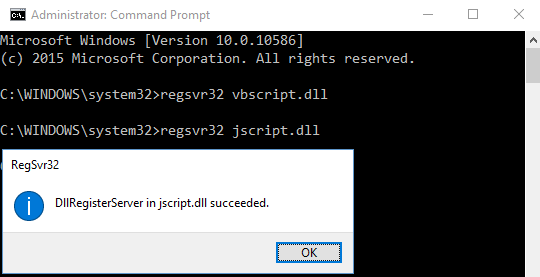
Das kann Beheben Sie, dass das COM-Surrogate nicht mehr funktioniert Problem, aber wenn nicht, dann lesen Sie weiter!
Methode 4: Überprüfung von Festplattenfehlern
Eine andere Möglichkeit, den COM-Surrogate-Fehler zu beheben, besteht darin, das Dienstprogramm zur Überprüfung der Festplatte auszuführen, das erklärt wird Hier.
Methode 5: Deaktivieren Sie DEP für die Datei „dllhost“
Deaktivieren von DEP für dllhost.exe scheint das Problem für die meisten Benutzer zu beheben, also lassen Sie uns sehen, wie das geht. Mehr dazu könnt ihr in meinem vorherigen Beitrag lesen So deaktivieren Sie DEP.
1. Klicken Sie im letzten Schritt auf Hinzufügen wie unten gezeigt:
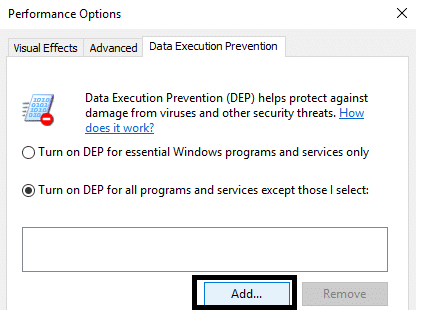
2. Wählen Sie im Popup-Fenster Hinzufügen die folgenden ausführbaren Dateien aus:
Wenn Sie ein 32-Bit-System verwenden, wählen Sie die folgende Datei aus: C:\Windows\System32\dllhost.exe Wenn Sie ein 64-Bit-System verwenden, wählen Sie die folgende Datei aus: C:\Windows\SysWOW64\dllhost.exe
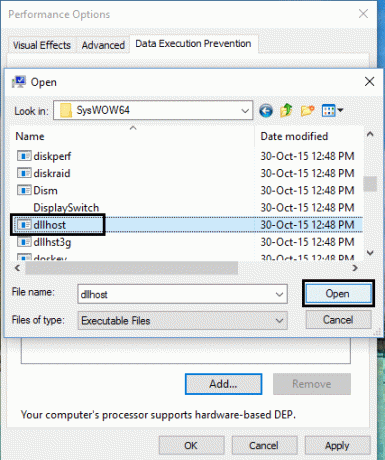
3. Wählen Sie die dllhost-Datei aus, klicken Sie auf Öffnen und Sie werden ungefähr so aussehen:
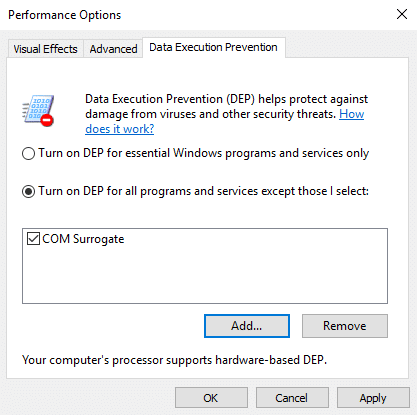
Dies sollte wahrscheinlich den Fehler COM Surrogate beheben, der nicht mehr funktioniert.
Methode 6: Rollback-Anzeigetreiber
Manchmal können neuere Updates von Anzeigetreibern diesen Fehler verursachen und daher kann das Treiber-Rollback das Problem beheben. Dies sollten Sie jedoch nur tun, wenn Sie nach der Aktualisierung Ihrer Treiber ein Problem bemerken.
1. Klicken Sie mit der rechten Maustaste auf Dieser PC oder Mein Computer und Eigenschaften auswählen.
2. Klicken Sie nun links auf Gerätemanager.
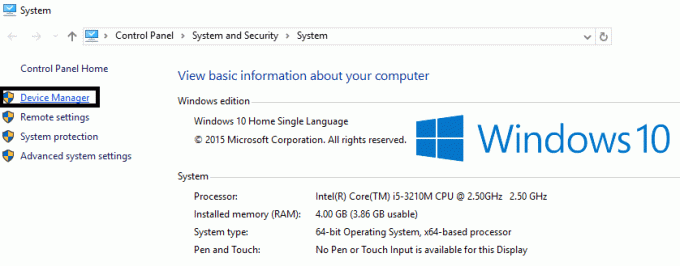
3. Erweitern Sie Anzeigeadapter und klicken Sie dann mit der rechten Maustaste auf das Anzeigegerät und wählen Sie Deinstallieren.

4. Sie sehen ein Popup-Fenster, in dem Sie das Häkchen bei „Löschen Sie die Treibersoftware für dieses Gerät”-Option und klicken Sie auf OK. Windows deinstalliert das Gerät und löscht die von Windows Update heruntergeladene Treibersoftware. Sie können danach eine neue Treibersoftware installieren.
Sie können auch mögen ...
- So beheben Sie den 0xc000007b-Anwendungsfehler
- So reparieren Sie den Symbol-Cache in Windows 10
- So beheben Sie, dass MMC das Snap-In nicht erstellen konnte
- So erstellen Sie einen Systemwiederherstellungspunkt – der einfache Weg
Hoffentlich wird eine dieser Methoden Fix COM Surrogate funktioniert nicht mehr. Wenn Sie immer noch Zweifel oder Fragen haben, können Sie gerne einen Kommentar abgeben, wir werden versuchen, Ihnen zu helfen.



